香橙派 AIpro开发板初上手
一、香橙派 AIpro开箱 最近拿到了香橙派 AIpro(OrangePi AIpro),下面就是里面的板子和相关的配件。包含主板、散热组件、电源适配器、双C口电源线、32GB SD卡。我手上的这个是8G LPDDR4X运存的版本。 OrangePi AIpro开发板是一款由香橙派与华为联合打造的高性能AI开发板,它采用了昇腾AI技术路线,并提供了强大的计算能力和丰富的接口,使其在AI边缘计算
一、香橙派 AIpro开箱
最近拿到了香橙派 AIpro(OrangePi AIpro),下面就是里面的板子和相关的配件。包含主板、散热组件、电源适配器、双C口电源线、32GB SD卡。我手上的这个是8G LPDDR4X运存的版本。

OrangePi AIpro开发板是一款由香橙派与华为联合打造的高性能AI开发板,它采用了昇腾AI技术路线,并提供了强大的计算能力和丰富的接口,使其在AI边缘计算、深度视觉学习、视频流AI分析等领域具有广泛的应用前景。
👉为什么说OrangePi AIpro开发板有强大的AI计算能力?
OrangePi AIpro开发板拥有4核64位处理器+AI处理器,集成了图形处理器,支持8TOPS AI算力。可以有效实现目标识别、图像分类等AI应用加速,可快速提升开发效率,降低开发成本。
👉为什么说OrangePi AIpro开发板提供了丰富的接口?
Orange Pi AIpro引用了相当丰富的接口,包括两个HDMI输出、GPIO接口、Type-C电源接口、支持SATA/NVMe SSD 2280的M.2插槽、TF插槽、千兆网口、两个USB3.0、一个USB Type-C 3.0、一个Micro USB(串口打印调试功能)、两个MIPI摄像头、一个MIPI屏等,预留电池接口。
二、硬件规格与外观
2.1开发板的硬件规格
|
昇腾AI处理器 |
4核64位Arm处理器+AI处理器 |
|
AI算力 |
• 半精度(FP16):4 TFLOPS • 整数精度(INT8):8 TOPS |
|
内存 |
• 类型:LPDDR4X • 容量:8GB 或 16GB |
|
存储 |
• 板载 32MB 的 SPI Flash • Micro SD 卡插槽 • eMMC 插座:可外接 eMMC 模块 • M.2 M-Key 接口:可接 2280 规格的 NVMe SSD 或 SATA SSD |
|
以太网 |
• 支持 10/100/1000Mbps • 板载 PHY 芯片:RTL8211F |
|
Wi-Fi+蓝牙 |
• 支持 2.4G 和 5G 双频 WIFI • BT4.2 • 模组:欧智通 6221BUUC |
|
USB |
• 2 个 USB3.0 Host 接口 • 1 个 Type-C 接口(只支持 USB3.0,不支持 USB2.0) |
|
摄像头 |
2 个 MIPI CSI 2 Lane 接口 |
|
显示 |
• 2 个 HDMI 接口 • 1 个 MIPI DSI 2 Lane 接口 |
|
音频 |
• 1 个 3.5mm 耳机孔,支持音频输入输出 • 2 个 HDMI 音频输出 |
|
40 pin 扩展口 |
用于扩展 UART、I2C、SPI、PWM 和 GPIO 等接口 |
|
按键 |
1 个复位键,1 个关机键,1 个升级按键 |
|
拨码开关 |
2 个拨码开关:用于控制 SD 卡、eMMC 和 SSD 启动选项 |
|
电源 |
支持 Type-C 供电,20V PD-65W 适配器 |
|
LED 灯 |
1 个电源指示灯和 1 个软件可控指示灯 |
|
风扇接口 |
4pin,0.8mm 间距,用于接 12V 风扇,支持 PWM 控制 |
|
电池接口 |
2pin,2.54mm 间距,用于接 3 串电池,支持快充 |
|
调试串口 |
Micro USB 接口的调试串口 |
|
支持的操作系统 |
Ubuntu 22.04 和 openEuler 22.03 |
2.2 OrangePi AIpro(8T) 引脚图

2.3 OrangePi AIpro开发板的外观


三、系统安装与配置
我这使用TF卡安装Ubuntu镜像。从官网下载对应镜像并烧录到TF卡中,官方镜像下载链接👉:[点击我O(∩_∩)O]

烧录很简单,就不再过多描述,官方提供的烧录工具是balenaEtcher。
烧录完成后将含有镜像文件的TF卡插入对应卡槽,因为开发板支持从TF卡、eMMC 和 SSD(支持 NVMe SSD 和 SATA SSD)启动,所以要通过开发板背面的两个拨码开关(BOOT1 和 BOOT2)来控制系统启动方式。


因此,开发板从TF卡启动的话,两个拨码开关都得拨到右边(注意板子的方向,不要搞错了🧐)
四、调试平台的搭建及系统访问
在实际的项目开发中,开发板通常很小,没有配备大型显示器或输入设备(如键盘和鼠标)。因此,直接在开发板上进行交互可能是不太现实的,通过串口(Serial Port)或SSH(Secure Shell)远程登录到开发板是常见的做法,这主要是因为以下几个原因:
1.硬件连接和调试:
●串口是开发板和PC之间最直接的通信方式之一。在开发板启动或运行早期阶段,当网络配置可能还未完全生效或系统可能还不稳定时,串口提供了可靠的通信手段。
●通过串口,开发者可以实时查看开发板的启动信息、内核日志和系统消息,这对于调试硬件问题或系统问题至关重要。
2.距离和移动性:
●当开发板位于难以直接访问的位置(如嵌入式系统中、远程数据中心或机器内部)时,通过串口或SSH远程登录可以避免直接物理接触的需要。
●串口线缆允许开发者在几米甚至几十米外与开发板通信,而SSH则可以实现跨网络的远程访问。
3.并发开发和多用户支持:
●通过SSH,多个开发者可以同时访问同一台开发板,进行并发开发和测试。
●不同的开发者可以运行不同的命令、脚本或应用,而不会相互干扰。
4.安全性:
●虽然串口通信本身并不加密,但SSH提供了加密的通信通道,确保了数据在传输过程中的安全性。
●SSH还提供了身份验证机制,如密码或公钥/私钥对,进一步增强了远程访问的安全性。
5.用户友好性和效率:
●通过串口或SSH,开发者可以在自己的PC上使用熟悉的终端工具(如bash、zsh、tmux等)和开发环境(如IDE、文本编辑器等)与开发板进行交互。
●这比直接在开发板的物理终端上操作更加高效和用户友好。
6.系统稳定性:
●直接在开发板上进行大量操作可能会增加系统崩溃或不稳定的风险。通过远程登录,开发者可以在不影响开发板本身运行的情况下进行调试和开发。
7.扩展性和灵活性:
●串口和SSH都是标准化的通信协议,支持广泛的设备和操作系统。这使得开发者可以轻松地将他们的开发环境扩展到其他平台或项目中。
4.1串口平台
通过官方文档了解到OrangePi AIpro开发板默认的调试串口是UART0,在板子上引出了两个硬件接口:①直接引出UART0的TX和RX,用户可以通过USB-TTL模块连接到调试主机上;②将UART0的TX和RX通过串口芯片引出到Micro USB上,用户可以直接使用一个对应口的数据线就可以实现串口调试。
Windows下串口调试的软件有很多,像是MobaXterm、SecureCRT
都是比较常用的。我们这使用MobaXterm进行串口测试,使用Micro USB线连接开发板和自己的Windows电脑,我的实物线路连接如下:

上面连接好线后,查看OrangePi AIpro开发板UART0对应Windows电脑的端口号:打开电脑端设备管理器,如下图可以看到我的显示的端口号是COM5,记住COM5,后面会用到。
登录MobaXterm官网下载界面:https://mobaxterm.mobatek.net/download.html,下载Free版本即可(就是喜欢“白嫖”😎),够用了,下载完不用安装可以直接打开使用。

下面打开MobaXterm,点击①Session创建新的会话-->②Serial配置串口信息-->③选定OrangePi AIpro开发板UART0对应Windows电脑的端口号-->④指定波特率为115200,对应的界面操作如下图所示👇:

点击OK连接成功后进入串口调试界面👇

然后重启开发板,可以看到如下滚动的的打印信息👇

将开发板关机,可以看到如下打印信息👇

4.2 SSH远程登陆
SSH的中文名称是安全外壳协议,该协议是建立在应用层基础上的一种安全协议,用于实现安全的远程登陆和其他网络服务。对于Linux系统来说都默认开启了SSH远程登陆服务
在进行SSH远程登陆之前要确保Windows电脑主机和OrangePi AIpro开发板在同一网段上。OrangePi AIpro开发板烧写的镜像是包含图形界面的,我这边是将开发板通过HDMI接口连接了一块拓展屏幕,并连接上鼠标、键盘,如下图所示👇

输入密码:Mind@123,进入Ubuntu系统界面,然后进行WiFi连接👇

Windows电脑也连接到这一WiFi,确保两者在同一网段中,分别查看OrangePi AIpro开发板和Windows电脑的WLAN IP,使用的命令分别是ifconfig和ipconfig,如下图可以查到两端的IP👇


SHH远程登录的终端软件不唯一,像是MobaXterm、XShell、VS Code结合相关插件等,我这里使用的是MobaXterm软件。
首先打开MobaXterm软件,然后依次点击:①点击Session创建新会话-->②点击SSH-->③OrangePi AIpro开发板端ip-->④只当用户名称-->⑤点击OK

上面点击完OK后在进行密码输入👇

下面这个弹窗表示是否保留登录的密码,若点击“Yes”则下次登陆时不再输入密码,否侧要输入密码

登陆成功会显示如下的界面👇

五、AI案例体验
官方镜像中已经预制了部分AI测试案例,是使用python编写的,而且镜像中也提供了Jupyter Lab软件,对于代码编辑、资源管理等非常方便。镜像中提供了9个AI的案例👇

5.1在浏览器中登录Jupyter Lab
在终端中启动start_notebook.sh这一脚本文件,脚本文件内容就是打开Jupyter Lab的一些shell语句👇

使用./start_notebook.sh语句执行该脚本👇

打开系统自带的火狐浏览器,复制下面中的网址到浏览器中并打开,

打开的界面如下所示👇

5.2 Ai案例
我们测试并运行其中的人像分割和背景替换这个案例,这个采用的是深度学习神经网络PortraitNet模型,将一张人像图片的人像抠出来并替换掉指定的背景,运行效果如下图所示👇

六、总结
AI浪潮已经袭来,我们身处浪潮中也不断感受着AI给我们生产、生活、学习带来的巨大变化,OrangePi AIpro开发板是一款功能强大、接口丰富、易于开发的AI开发板,适用于各种AI算法原型验证和推理应用开发的需求,相信将会在AIoT中得到更广泛的应用。
更多推荐
 已为社区贡献1条内容
已为社区贡献1条内容
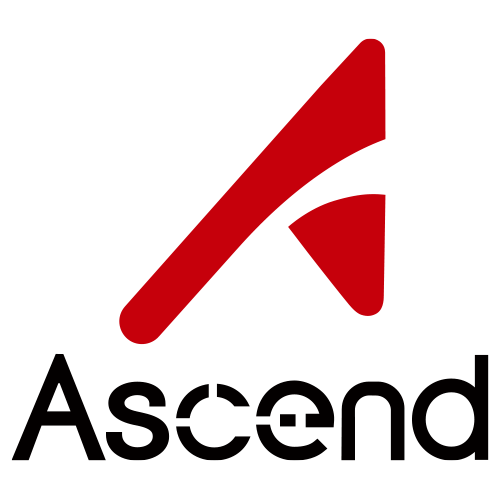

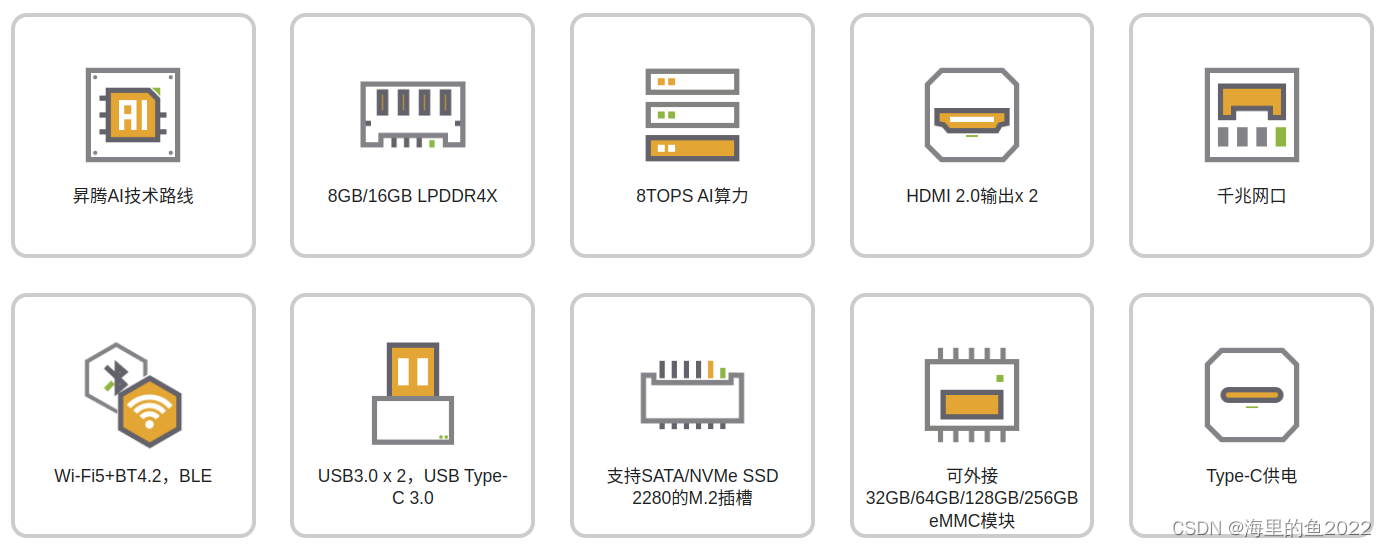





所有评论(0)